
时间:2020-10-28 04:01:42 来源:www.win10xitong.com 作者:win10
不知道你在使用win10系统办公的时候碰到过Win10预装Office激活失效情况没有,这个问题今天小编碰到了。这个问题其实不是常见的,知道怎么解决的网友可能不是很多,我们需要怎么办呢?可以试试小编的办法:1、按 Win + S 组合键,打开搜索,搜索框中,输入cmd,然后点击系统匹配,以管理员身份运行命令提示符应用;2、管理员:命令提示符窗口中,输入并回车执行以下命令:cd C:\Program Files\Microsoft Office\Office1632位的需要输入 Program Files (x86)进入到此目录中就轻轻松松的搞定了。Win10预装Office激活失效到底该怎么办,我们下面一起来彻底的学习一边它的详细解决技巧。
方法/步骤:
1、按 Win + S 组合键,打开搜索,搜索框中,输入cmd,然后点击系统匹配,以管理员身份运行命令提示符应用;
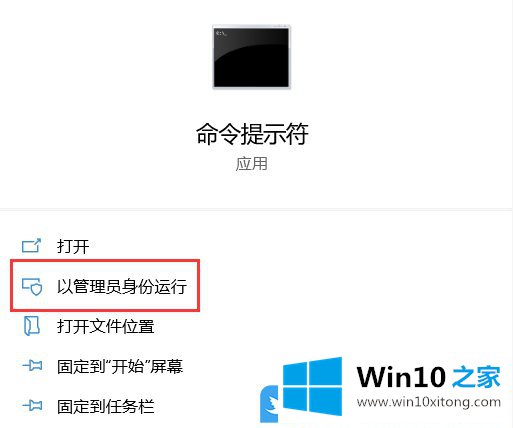
2、管理员:命令提示符窗口中,输入并回车执行以下命令:cd C:\Program Files\Microsoft Office\Office1632位的需要输入 Program Files (x86)进入到此目录中
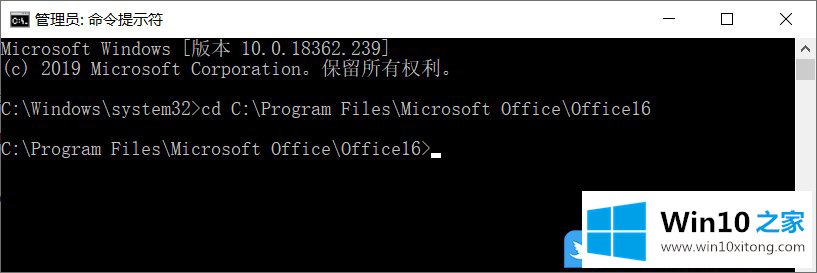
3、接着,再输入并回车执行 cscript ospp.vbs /dstatus 命令;
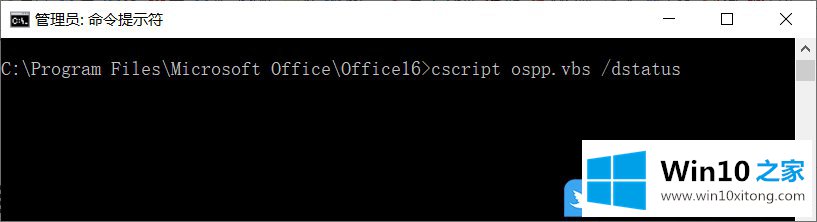
4、等待命令执行完成后,就会出现产品密钥的后5位;
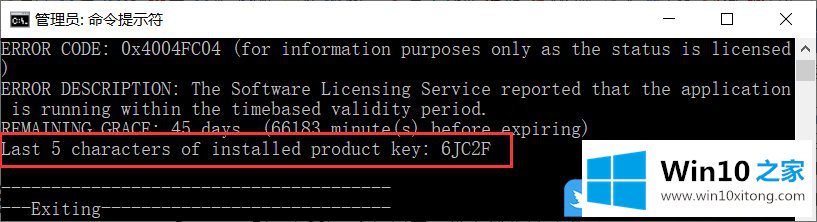
5、继续输入并回车执行 cscript ospp.vbs /unpkey:***** ,星号代表上一步的5位密钥;
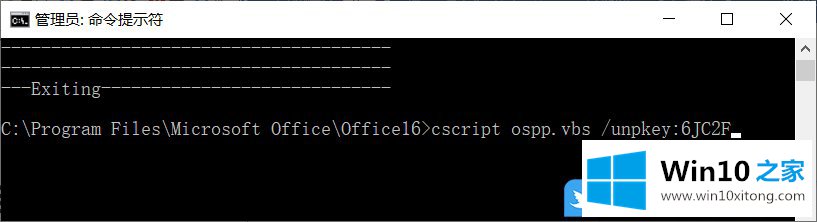
6、最后输入并回车执行 cscript ospp.vbs /act ,就可以重新激活office;
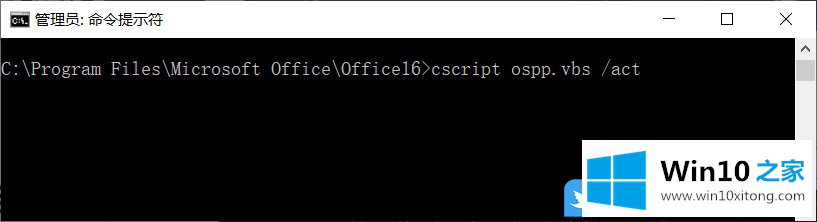
7、当所有的命令都执行完成后,重新打开任意一个Office应用,在账户界面注销并重新登录账户,office应该就可以正常使用了。以上就是Win10预装Office激活失效|Win10激活预装正版Office文章。
Win10预装Office激活失效问题的解决办法在以上文章就非常详细讲解了,我们很感谢各位对我们网站的关注,希望上面的文章对大家能够有所帮助。